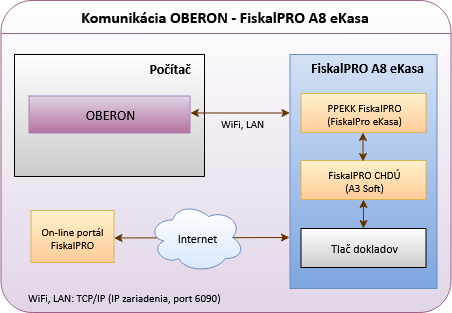Táto téma Pomocníka popisuje inštaláciu fiškálnej tlačiarne FiskalPRO A8 eKasa.
Pripojenie fiškálnej tlačiarne
Zariadenie sa napája z batérie Li-ion 2600 mAh a je ho možné nabíjať prostredníctvom micro USB adaptéra alebo pomocou dokovacej stanice. Do lokálnej počítačovej siete sa pripája pomocou WiFi, prípadne ethernet kábla (cez dokovaciu stanicu). Zariadenie nie je nutné používať s dokovacou stanicou. Na pripojenie do internetu sa môžu použiť aj mobilné dátové siete 3G, 4G LTE prostredníctvom SIM karty.
Obrázok č. 1: Schéma komunikácie medzi OBERON-om a zariadením
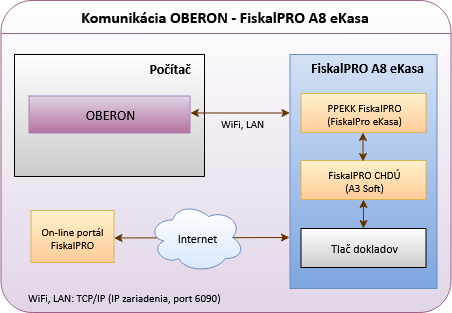
Nastavenia fiškálnej tlačiarne
- Zapnite zariadenie a počkajte, kým sa na ňom nezobrazí dátum a čas.
- Pomocou návodu od výrobcu vyčítajte zo zariadenia IP adresu zariadenia (IP adresu si odpíšte, neskôr ju bude potrebné zadať do OBERON-u).
- Číslo portu na komunikáciu je v zariadení prednastavené na hodnotu 6090. Kvôli vyššej bezpečnosti sa odporúča zmeniť. Pri zmene čísla portu postupujte podľa návodu výrobcu.
- Na tlač uzávierok v ponuke FiskalPRO Manager/Interpreter začiarknite možnosť Denné uzávierky sú počítané, tlačené aj odosielané FiskalPRO Managerom.
- Pomocou návodu a softvéru od výrobcu nahrajte do zariadenia identifikačné a autentifikačné údaje.
Nastavenia v OBERON-e
 |
Zariadenia FiskalPRO, ktoré predstavujú tak platobný POS terminál, ako aj fiškálne zariadenie, musia byť pri použití s aplikáciou LUKUL tak v režime fiškálneho zariadenia, ako aj v režime platobného terminálu (musia mať zapnuté aj platobné funkcie). Zároveň je potrebné nastaviť, aby sa príkaz na platbu kartou neposielal zo zariadenia, ale z OBERON-u. Viac informácií získate v téme Aplikácia LUKUL a platba kartou.
|
- Ak ešte nemáte v systéme OBERON vytvorenú (založenú) firmu, vytvorte ju - bližšie informácie nájdete v téme Vytvorenie účtovnej jednotky (databázy).
- Spustite program OBERON - Agenda firmy.
- Zvoľte ponuku Servis, Zariadenia, stlačte tlačidlo Pridať. V otvorenom formulári vyberte typ zariadenia Fiškálne zariadenie, zadajte názov pokladnice, vyberte model FiscalPRO Android (eKasa) a zadajte (vyberte) názov počítača, ku ktorému sa má zariadenie pripojiť, prípadne zadajte ostatné údaje. Potom stlačte tlačidlo Nastaviť zariadenie - otvorí sa formulár, v ktorom:
- v záložke Komunikácia vyberte možnosť Protokol TCP/IP, zadajte IP adresu zariadenia a číslo portu nastavené v zariadení. Na otestovanie komunikácie so zariadením stlačte tlačidlo Načítať zo zariadenia;
- v záložke Základné je možné vybrať tlačiareň na tlač nefiškálnych textov (rôznych súhrnných obratov, mincoviek, náhradného paragónu pri nefunkčnosti fiškálnej tlačiarne a pod.);
- v záložke Nastavenia modulu možno zadefinovať doplňujúcu hlavičku/pätičku, prípadne pätičku pokladničného dokladu a text, ktorý sa bude zobrazovať v stave nečinnosti na displeji. V prípade prázdneho textu v oboch riadkoch sa zobrazí dátum a čas z Fiškálneho zariadenia;
- v záložke Pokladnica OBERON nastavte parametre predaja a zobrazenia Pokladnice OBERON. Každú pokladnicu definovanú v systéme OBERON je potrebné priradiť k určitému predajnému miestu. Ďalšie dôležité nastavenia sú Režim predaja, Režim zobrazenia a Vytváranie skladových pohybov. Viac informácií získate v téme Formulár Pokladnica OBERON - nastavenia.
- Nastavenia vykonané vo formulári Nastavenie fiškálneho zariadenia FiscalPRO A8 (eKasa) a vo formulári Zariadenie potvrďte stlačením tlačidla OK.
- Inštalácia zariadenia je ukončená.
Obrázok č. 2: Nastavenie komunikácie s fiškálnou tlačiarňou FiskalPRO A8 eKasa

 |
Zariadenia FiskalPRO od firmy A3 Soft s.r.o., ktoré predstavujú tak platobný POS terminál, ako aj fiškálne zariadenie (2v1), musia byť tak v režime fiškálneho zariadenia, ako aj v režime platobného terminálu (musia mať zapnuté aj platobné funkcie). Zároveň je potrebné nastaviť, aby sa príkaz na platbu kartou neposielal zo zariadenia, ale z OBERON-u. V závislosti od typu zariadenia postupujte takto:
- zariadenia s operačným systémom Android (FiskalPRO A8 eKasa, FiskalPRO N86...) - pri týchto zariadeniach je na nastavenie posielania príkazu na platbu kartou z OBERON-u a nie zo zariadenia potrebné v ponuke FiskalPRO Manager, INTERPRETER začiarknuť pole Zakázať platobný terminál v prípade platby kartou pri uzavretí dokladu cez interpreter (FTCLOSE); pri zapnutí režimu platobného terminálu postupujte podľa návodu dodávateľa;
- zariadenia bez operačného systému Android (FiskalPRO VX 520, VX 675, VX 680, T2, T6...) - nastavenia vykonáva servisný technik. Na zapnutie režimu platobného terminálu (popri režime fiškálneho zariadenia) sa nastavuje lokácia na hodnotu 0 (6212=0), na nastavenie posielania príkazu na platbu kartou z OBERON-u a nie zo zariadenia sa nastavuje lokácia 6408 na inú hodnotu ako 2, napr. 99 (6408=99). Po nastavení lokácií reštartujte zariadenie.
Následne je potrebné zariadenia pridať medzi zariadenia v systéme OBERON aj ako platobný terminál (nestačí ho pridať len ako fiškálne zariadenie) - postup inštalácie je dostupný v téme Inštalácia platobného POS terminálu.
|
Nastavenie čísel platidiel
V ponuke Firma, Predvoľby, Typy platieb je potrebné nastaviť čísla platidiel tak, ako sú nastavené vo fiškálnej tlačiarni. Nastavte čísla platidiel, v tabuľke sú uvedené nemenné čísla platidiel. Viac informácií o číslach platidiel získate v téme Typ platby - časť Číslo platidla vo fiškálnom zariadení.
| Názov |
Mena |
Spôsob zaevidovania |
Číslo platidla vo fiškálnej tlačiarni |
| Hotovosť |
EUR |
Daňový doklad - hotovostná platba |
1 |
| Platba kartou |
EUR |
Daňový doklad - platobná karta |
2 |
| Úhrada faktúry - hotovosť |
EUR |
Daňový doklad - hotovostná platba |
1 |
| Úhrada faktúry - platba kartou |
EUR |
Daňový doklad - platobná karta |
2 |
| Cenina |
EUR |
Daňový doklad - cenina |
3 |
Nastavenie sadzieb DPH vo fiškálnej tlačiarni
OBERON automaticky deteguje nastavenia sadzieb DPH, pričom sadzba 0 % je nemenná, ostatné sadzby DPH sú konfigurovateľné.
Sadzby DPH platné do 31.12.2024:
| 1 (A) |
základná sadzba |
20 % |
| 2 (B) |
znížená sadzba |
10 % |
| 3 (C) |
nulová sadzba |
0 % |
| 4 (D) |
nulová sadzba |
0 % |
| 5 (E) |
nulová sadzba (pre neplatiteľa DPH a úhradu faktúry) |
0 % |
Sadzby DPH platné od 01.01.2025:
| 1 (A) |
základná sadzba |
23 % |
| 2 (B) |
znížená sadzba |
5 % |
| 3 (C) |
nulová sadzba |
0 % |
| 4 (D) |
nulová sadzba |
0 % |
| 5 (E) |
nulová sadzba (pre neplatiteľa DPH a úhradu faktúry) |
0 % |
| 6 (F) |
znížená sadzba |
19 % |
| 7 (G) |
pôvodná základná sadzba |
20 % |
| 8 (H) |
pôvodná znížená sadzba |
10 % |
 |
Pre neplatiteľa DPH je nutné mať nastavenú sadzbu 5 (E) na všetky položky. |
Príbuzné témy